Bene...ora non ci sono piu' scuse. Avrete modo di provare "Android" direttamente sul vostro PC con qualunque versione di windows e (sentite sentite) anche per utenti Mac.
Ma vediamo meglio come procedere in pochi attimi:
Vi bastera' installare un virtualizzatore per Android e sara' come essere davanti allo schermo del vostro Smartphone Android.
Grazie all’ottimo programma freeware BlueStack è possibile usare i giochi come Angry Birds ad esempio e le applicazioni Android direttamente sul computer anche senza avere uno smartphone o tablet.
La funzione di BlueStack consente così di adoperare su Windows o su Mac tutte le app disponibili.
Intanto bisogna scaricare il setup dal Sito Ufficiale.
Una volta avviato BlueStack si presenterà con la semplice interfaccia grafica (sopra in figura).
Si può subito iniziare a cercare le applicazioni di proprio interesse servendosi del motore di ricerca evidenziato dal riquadro fucsia. Mentre si digita il nome dell’applicazione subito sotto verranno mostrati i risultati trovati, dunque individuato il contenuto desiderato, facendoci sopra un clic di mouse verrà avviato automaticamente il download.
Le applicazioni scaricate verranno aggiunte alla lista My Apps, quella evidenziata dal riquadro rosso, e si potranno avviare e usare sul computer con un clic di mouse. Insieme a BlueStack viene eseguito anche il menu di navigazione rapida (che si può nascondere cliccando Hide), evidenziato il giallo, con il quale accedere velocemente alle varie funzioni del programma.
Accedendo alle Impostazioni di BlueStack sarà possibile gestire le applicazioni, la configurazione della tastiera, la lingua e il Cloud Connect.

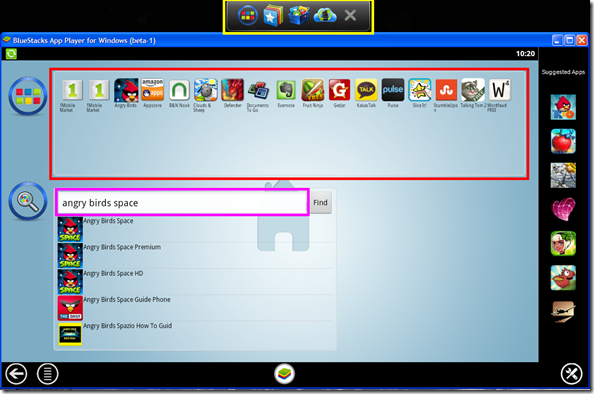
Commenti
Posta un commento